Hvordan man kan låse GANDCRAB2
GANDCRAB2 er en ny version af GandCrab ransomware, en kryptering af fil typen af malware. Ransomware er en meget farlig infektion, der undertiden kan føre til permanent fil tab. Når det bliver til en computer, det provenuet til at kryptere filer ved hjælp af komplekse krypteringsalgoritmer, og når det er gjort, det kræver, at brugere betaler en vis mængde penge for at få filerne dekrypteret. 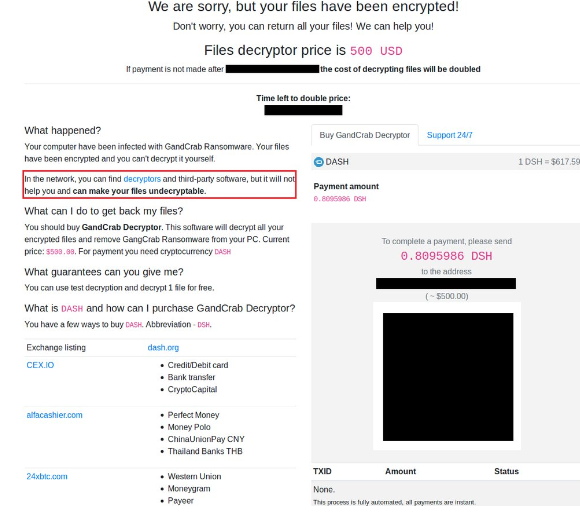
Der er tusindvis af forskellige slags ransomware, men ikke alle af dem kryptere filer, og der er dem, der gør, men gratis decryptors tilgængelige. De tidligere versioner af denne ransomware har en gratis decryptor udgivet af malware specialister, så mens denne ransomware krypterer filer, kan du bruge decryptor for at inddrive dem. Der er ingen grund til at betale, uanset hvad svindlerne kan sige. Og selv om der forelå ingen gratis decryptor, bør du overveje at betale løsepenge. Det er usandsynligt, at cyberforbrydere vil føle nogen forpligtelse til at kryptere dine filer, selv efter du betaler, så giver i krav kunne være spild af penge. Penge kunne gå ind i fremtidige malware projekter, og vi tvivler på, du ønsker at. I dette tilfælde, da der findes en decryptor, nødt du bare til at slette GANDCRAB2 og fortsætte med at inddrive filer.
Hvordan spredes ransomware?
Ransomware er generelt knyttet til e-mails som en vedhæftet fil, spredt rundt ved hjælp af exploit kits eller skjult som en slags program, som brugerne hente. Når du beskæftiger sig med e-mails med vedhæftede filer, skal du være forsigtig med at åbne dem. Skal du ikke åbne e-mails, der ender i spam-mappen, de er der for en grund. Og helt sikkert ikke åbne vedhæftede filer i e-mails, der indeholder ingen tekst. Selv om e-mailen ser helt legitime, bør du være forsigtig. Hold øje med skiltene at noget ikke er ret, så grammatik fejl, kraftig tilskyndelse til at åbne den vedhæftede fil og mangel på dit navn i hilsenen. Selv hvis du er fortrolig med afsenderen, skal du kontrollere, at e-mailen matcher den, du ved for at være den faktiske afsender. Det anbefales også, at du scanner den vedhæftede fil fra malware før du åbner den. Du bør også undlade downloadet fra upålidelige kilder, som filen du henter kan være skadelig. Ud over alt dette, Sørg for at du opdatere din software, når der bliver en opdatering tilgængelig. Dette sikrer, at ransomware ikke kan drage fordel af kendte sårbarheder i din computer.
Hvad gør det?
Så snart det er tilladt at køre på computeren, vil det søge efter bestemte filer og kryptere dem. Alle berørte filer vil have den. Krabbe filtypenavnet tilføjes dem. Disse udvidelser hjælpe med at identificere ransomware og viser, hvilke filer der er blevet krypteret. Når krypteringen er fuldført, vil du bemærke en løsesum notat, som vil forklare at filerne er blevet krypteret, og at du skal betale en løsesum for $500 i Dash cryptocurrency. Der vil også være en frist, inden for hvilken du nødt til at foretage betalingen. Når de får dine penge, ville angiveligt du få decryptor. Det er usandsynligt, fordi du har at gøre med svindlere, der føler ingen anger i det væsentlige at stjæle andre folks penge. Det er langt mere sandsynligt, at de vil tage dine penge, og så bekvemt glemmer at gendanne dine filer. Desuden, da der er en gratis decryptor udgivet af malware specialister, du ikke selv behøver at overveje at betale løsepenge. Og har du backup, du kan også gendanne filer derfra, efter du fjerner GANDCRAB2. Og hvis backup ikke er tilgængelig, vi anbefaler stærkt du investere i den. Det kan spare dig en masse besvær, hvis du nogensinde i denne slags situation igen.
GANDCRAB2 fjernelse
Du bliver nødt til at få anti-malware-software for at fjerne GANDCRAB2. Programmet vil tage sig af infektion for dig, du vil bare nødt til at tillade, at gøre dette. Hvis du forsøger manuel fjernelse, kan du ende op utilsigtet yderligere skade din computer. Efter du har fjernet ransomware, kan du gå, gendanne dine filer.
Offers
Download værktøj til fjernelse afto scan for GANDCRAB2Use our recommended removal tool to scan for GANDCRAB2. Trial version of provides detection of computer threats like GANDCRAB2 and assists in its removal for FREE. You can delete detected registry entries, files and processes yourself or purchase a full version.
More information about SpyWarrior and Uninstall Instructions. Please review SpyWarrior EULA and Privacy Policy. SpyWarrior scanner is free. If it detects a malware, purchase its full version to remove it.

WiperSoft revision detaljer WiperSoft er et sikkerhedsværktøj, der giver real-time sikkerhed fra potentielle trusler. I dag, mange brugernes stræbe imod download gratis software fra internettet, m ...
Download|mere


Er MacKeeper en virus?MacKeeper er hverken en virus eller et fupnummer. Mens der er forskellige meninger om program på internettet, en masse af de folk, der så notorisk hader programmet aldrig har b ...
Download|mere


Mens skaberne af MalwareBytes anti-malware ikke har været i denne branche i lang tid, gør de for det med deres entusiastiske tilgang. Statistik fra sådanne websites som CNET viser, at denne sikkerh ...
Download|mere
Quick Menu
trin 1. Slette GANDCRAB2 ved hjælp af fejlsikret tilstand med netværk.
Fjerne GANDCRAB2 fra Windows 7/Windows Vista/Windows XP
- Klik på Start og vælg lukning.
- Vælg genstart og klik OK.


- Begynde at trykke F8, når din PC starter lastning.
- Vælg fejlsikret tilstand med netværk under avancerede startindstillinger.


- Åbn din browser og download anti-malware nytte.
- Bruge værktøjet til at fjerne GANDCRAB2
Fjerne GANDCRAB2 fra vinduer 8/10
- Tryk på afbryderknappen på skærmbilledet Windows login.
- Tryk på og holde Skift nede, og vælg genstart.


- Gå til Troubleshoot → Advanced options → Start Settings.
- Vælg Aktiver fejlsikret tilstand eller fejlsikret tilstand med netværk under startindstillingerne.


- Klik på genstart.
- Åbn din webbrowser og hente malware remover.
- Bruge softwaren til at slette GANDCRAB2
trin 2. Gendanne dine filer ved hjælp af Systemgendannelse
Slette GANDCRAB2 fra Windows 7/Windows Vista/Windows XP
- Klik på Start og vælge nedlukning.
- Vælg genstart og OK


- Når din PC starter lastning, tryk på F8 gentagne gange for at åbne avancerede startindstillinger
- Vælg kommandoprompt på listen.


- Skriv cd restore og trykke på Enter.


- Skriv rstrui.exe og tryk på Enter.


- Klik på næste i det nye vindue og vælg gendannelsespunkt før infektionen.


- Klik på næste igen og klik på Ja for at starte Systemgendannelse.


Slette GANDCRAB2 fra vinduer 8/10
- Klik på knappen Power på Windows loginskærmen.
- Trykke på og holde Skift nede, og klik på genstart.


- Vælg fejlfinding og gå til avancerede indstillinger.
- Vælg kommandoprompt, og klik på genstart.


- I befale lynhurtig, indtaste cd restore og trykke på Enter.


- Skriv rstrui.exe og tryk Enter igen.


- Klik på næste i vinduet ny ordning genindføre.


- Vælg gendannelsespunkt før infektionen.


- Klik på næste, og klik derefter på Ja for at gendanne dit system.


